구글 드라이브에 저장한 동영상 파일을 내 아이폰, 아이패드에 다운로드할 수 있는 방법을 찾고 있나요? 컴퓨터를 이용하지 않아도 기기에서 사진첩으로 바로 저장할 수 있는 방법이 있습니다. 이번 포스팅에서는 구글 드라이브 동영상 아이폰 다운로드 방법에 대해 알아보겠습니다.
구글 드라이브 동영상 아이폰 저장
우선 아이폰 또는 아이패드에 구글 드라이브 앱을 먼저 다운받아주세요. 구글 드라이브 앱만 있다면 또 다른 준비물은 없습니다.
- 구글 드라이브 앱을 열고 동영상 파일이 있는 폴더로 이동해 주세요. 만약 어디에 저장했는지 기억이 나지 않는다면 검색창에 영상 포맷 (mp4, avi, mkv, mov 등)을 검색해보면 동영상 파일이 검색 결과로 나타납니다.
- 원하는 동영상을 찾았다면 동영상 이름 옆에 있는 점 세 개 아이콘을 누릅니다.
- 사본 보내기를 선택해 주세요.
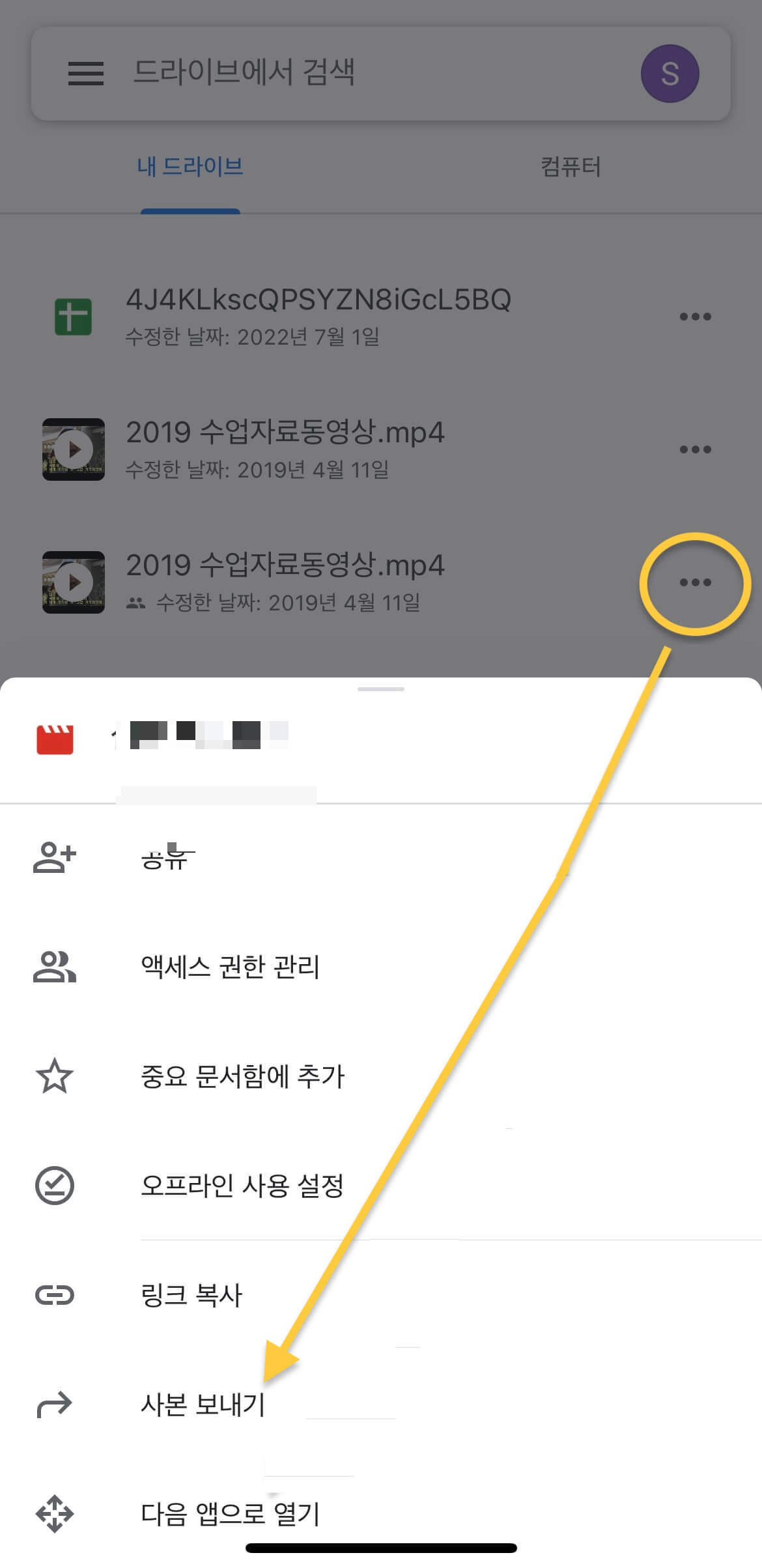
- 비디오 저장을 누르면 구글 드라이브에서 해당 비디오를 저장하여 내 아이폰 또는 아이패드 사진첩으로 저장할 수 있습니다.
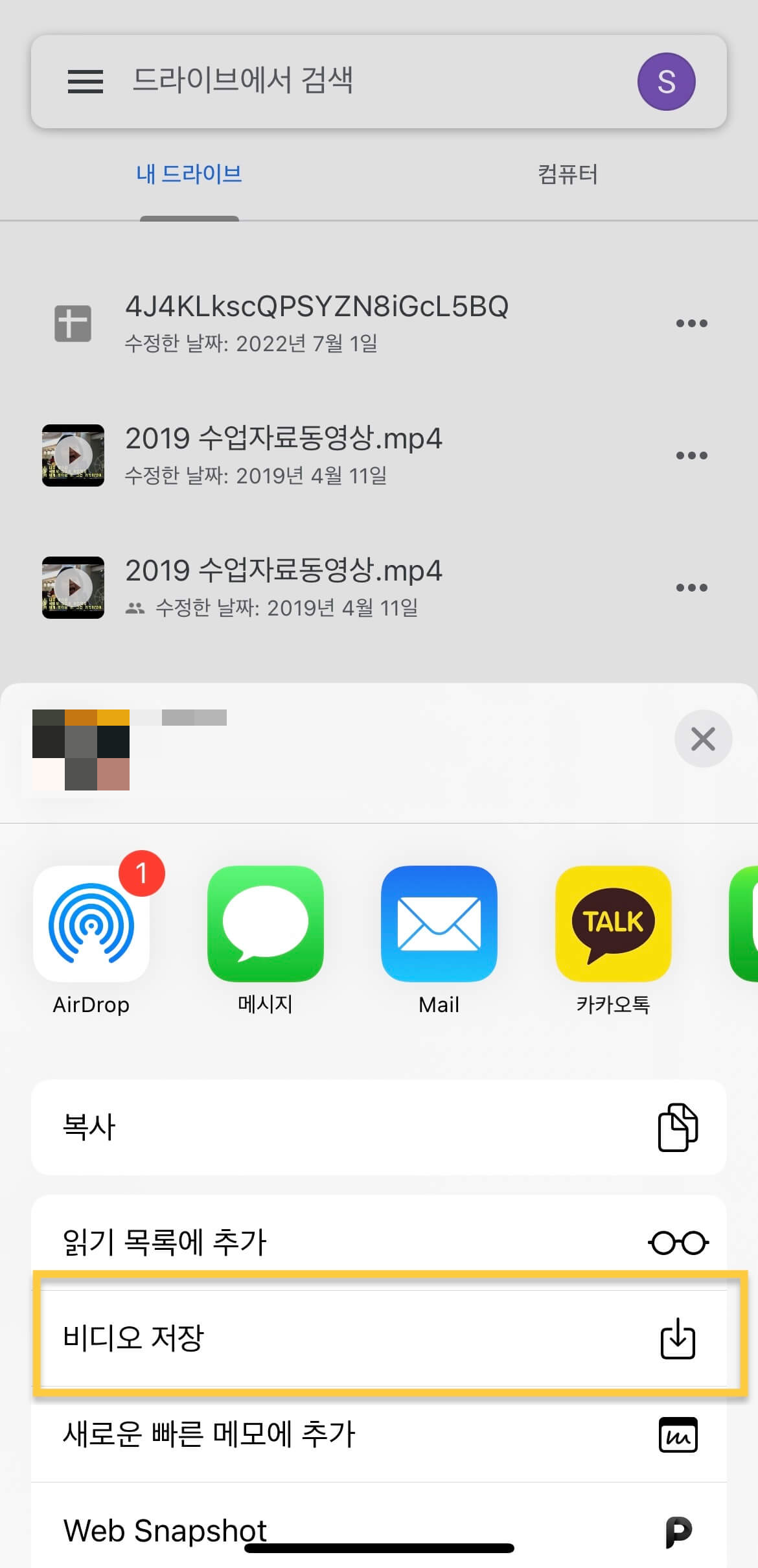
만약 사진 앱이 아니라 아이폰 또는 아이패드 파일 앱으로 구글 드라이브 동영상을 내보낼 수도 있는데요.
- 아까와 마찬가지로 구글 드라이브에서 원하는 동영상을 찾은 후 이름 옆 점 세 개 아이콘을 누릅니다.
- 옵션 목록에서 ‘다음으로 열기’를 선택해 준 후 ‘파일에 저장’을 클릭합니다.
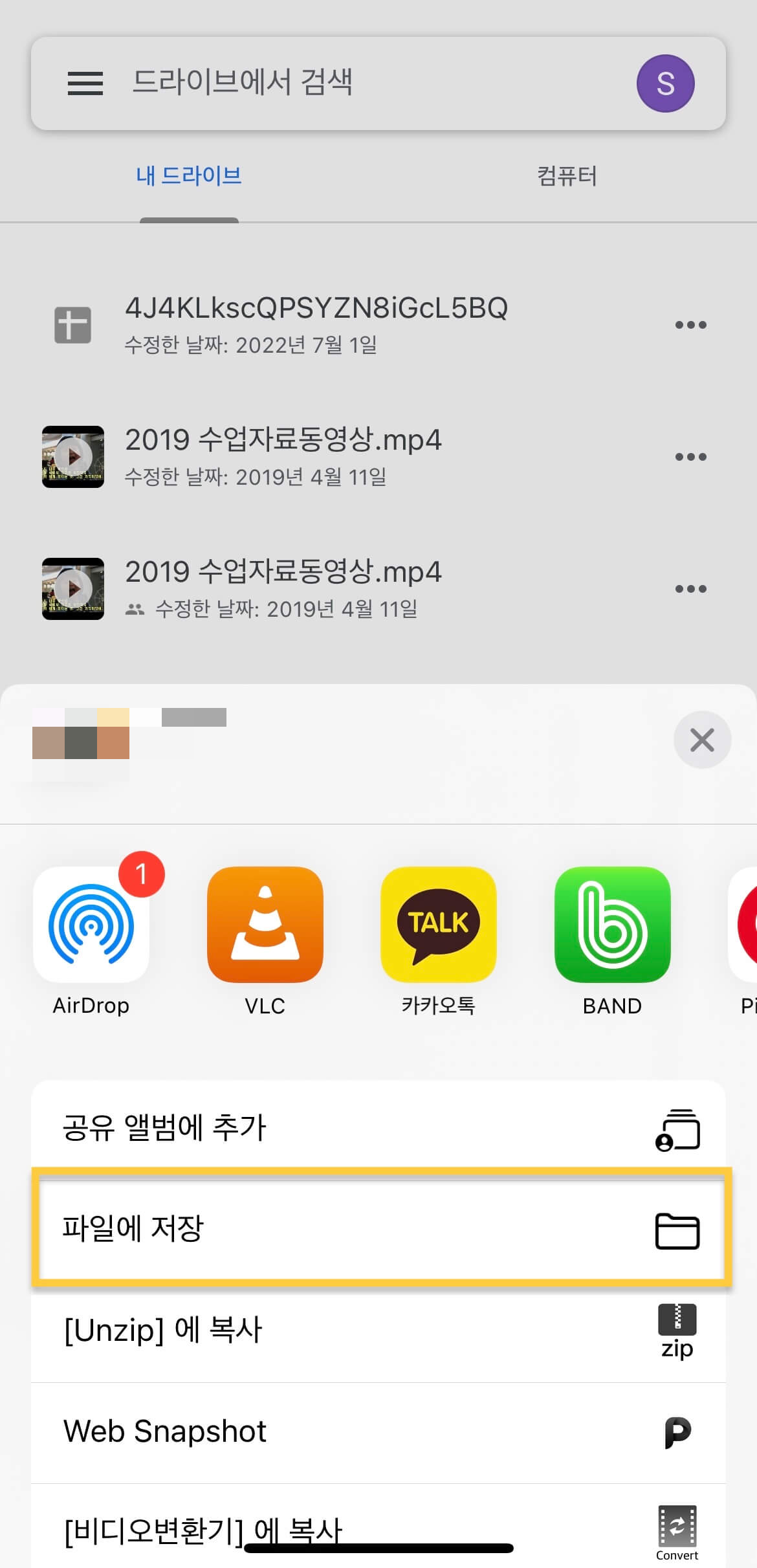
파일 앱 내 원하는 저장 위치를 설정한 후 ‘저장’을 누르면 해당 동영상이 파일 앱으로 저장됩니다.
아주 간단하게 구글 드라이브의 동영상을 아이폰, 아이패드로 옮길 수 있게 되었습니다. 그럼 반대로 아이폰에 저장되어있는 영상을 구글 드라이브로 보내는 방법은 무엇이 있을까요?
사진 앱에서 원하는 동영상을 엽니다.
왼쪽 하단 공유를 클릭하고 공유하려는 앱 중 구글 드라이브를 선택합니다.
해당 동영상이 구글 드라이브에 업로드됩니다.
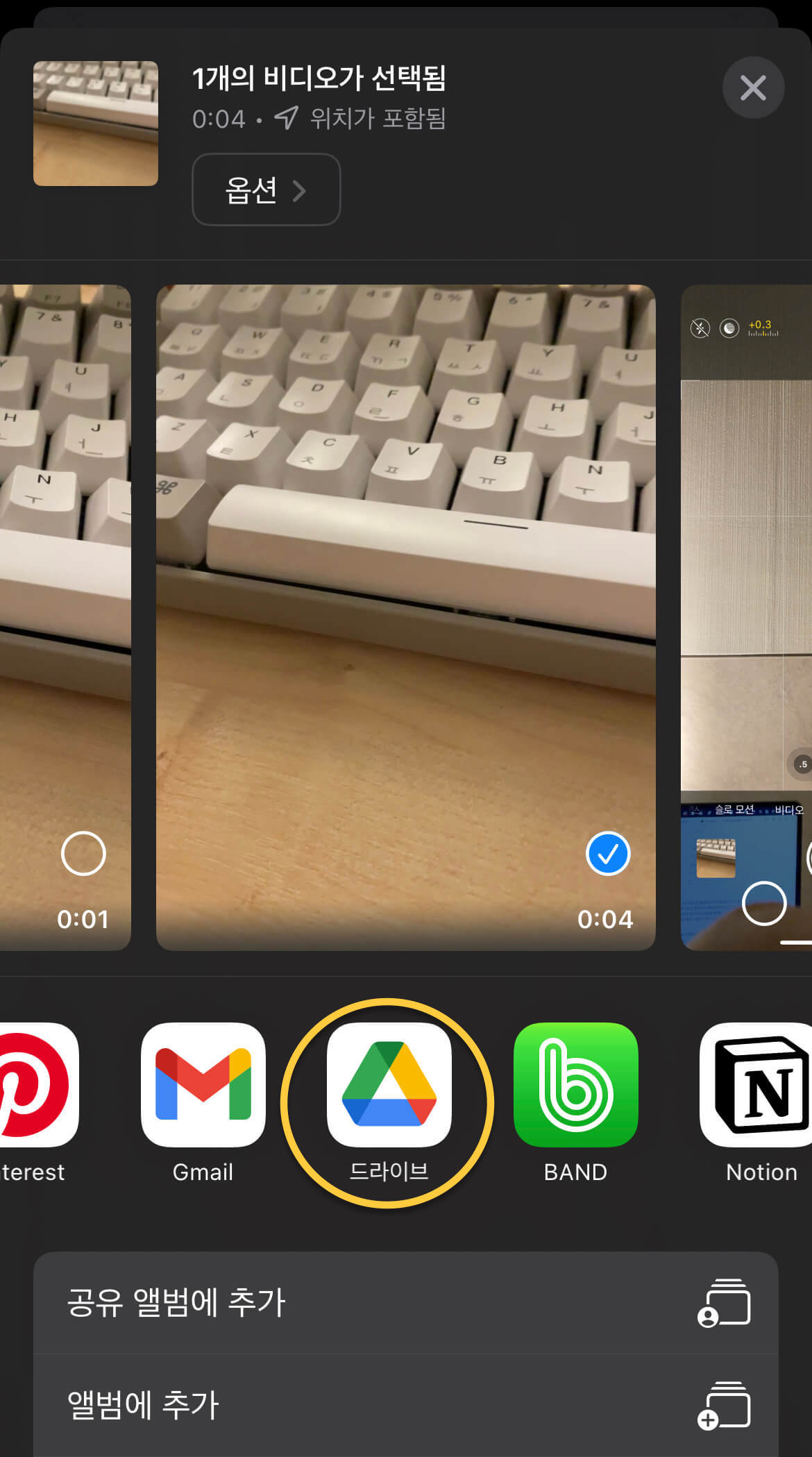




댓글